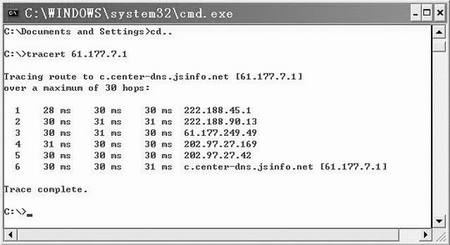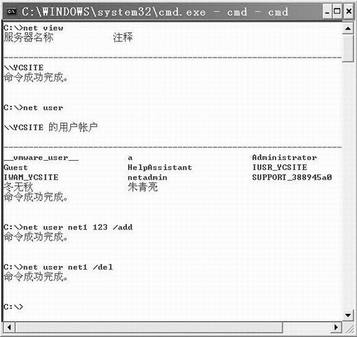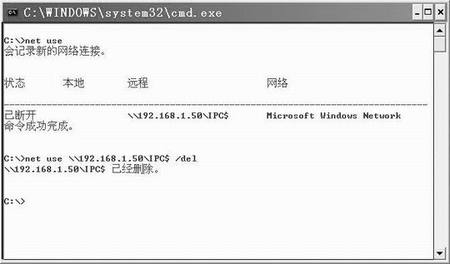高手讲究无招胜有招:空手网络维护(下) | |
|---|---|
| http://www.sina.com.cn 2006年08月23日 09:31 中关村在线 | |
|
作者:中关村在线 口粮
“真的网管敢于直面没有工具的窘境”!不需要使用专门的工具,只借助一些系统命令查找出网络故障,并将故障排除,这可是网管迈向“网络技术员”必备的条件。 Tracert是一个路由跟踪程序,通过它可以查看到达目标地址所经过的路径。它就像我们现实生活中跟踪一样,查看对象所走过的路径。从某种意义上说,它的作用与ping有类似之处,使用ping可以检查是否连接,如果不通的话,一般不好准确判断哪一个节点出错,而使用Tracert则可以准确判断是哪一部分出错。 Tracert的使用很简单,只需要在tracert后面跟一个IP地址或URL,例如“tracert 61.177.7.1”,命令执行之后,即会从本机依次向上连接,如果最终到达目标地址,并显示“Trace complete”,则说明该条线路是畅通的,若在中途出现中断,那么则是中断的上一条信息中IP地址所在地点之后的线路、节点出现了问题,据此即可迅速定位故障所在地点了(如图1)。
Net是一个非常强大的命令,可以管理网络环境、服务、用户等非常多的信息。 1.信息查看 在网络维护、故障排除过程中,信息的查看是非常重要的。而借助“Net View”可以显示域列表、计算机列表和指定计算机的共享资源列表。 在命令提示符下输入“net view”,回车后即可显示当前广播域中的计算机列表。我们也可以这样理解,在小型网络中,使用该命令可以查看网络中或工作组中的其他计算机。在知道了计算机列表后,若想查看某一台计算机的共享资源,只要输入“net view \计算机名”,这样即可显示该台主机上所有共享列表。 2.账户管理 在Windows 2000/XP中,账户管理是一件非常重要的事情,对于采用远程登录方式连接到服务器上的用户来则,则可以使用Net来管理账户。 首先在命令提示符下输入“net user”,这样即可查看本机上创建的所有账户,如果输入“net user 账户名”,那么即可显示该账户的详细信息。在了解了本地账户信息之后,我们可以向其中添加账户,在命令提示符下输入“net user 添加的账户名称 密码 /add”,命令执行之后即会提示命令成功完成,此时可以使用“net user”命令来查看添加的账户,同样如果要删除账户,只需要将“add”换成“del”即可。 对于添加的账户,默认位于普通用户组,如果要修改其权限,例如将其加入Administrators管理员组,只需要输入“net localgroup administrators 账户名 /add”即可,其中administrators就是要添加到的组名称(如图2)。
3.管理系统服务 计算机的很多功能都是以服务形式呈现出来的,通常情况下管理服务必须进入管理工具下的“服务”工具才能完成,但是Net命令同样具备这样的功能。 在命令的提示符中输入“net start”回车,即可显示当前系统正在运行的服务,如果需要启动某一服务,只需要输入“net start 服务名称”即可,同理在停止某个服务可输入“net stop 服务名称”即可。 4.管理网络连接 在计算机中如果设置了共享资源,那么就等于给别人开了一个方便之门。对此,管理者可以通过net use来对其进行管理。 首先输入“net use”,这样即可显示当前有哪些用户正在通过网络访问本机。在本例中我们看到一个\192.168.1.50IPC$连接,如果要将其中断该怎么操作呢?在命令提示符下输入“net use \192.168.1.50IPC$ /del”,回车即可。如果要删除所有的连接,只需要输入“net use * /del”(如图3)。
其实net命令所能够完成的事情远不止介绍的这几种,例如可以通过net send管理信息服务,通过net share管理共享资源,大家可以直接在命令提示符下输入“net /?”来查看详细的说明。 当我们需要管理网络时,而自己又不在网络中心,那么就只能使用远程登录了,而Telnet就是系统提供的远程登录工具。 在命令提示符下输入Telnet,回车后即可进入远程管理操作模式。对于该命令使用不熟悉的用户,可以直接输入?查看帮助。 例如我们要与某一台主机连接,只需要在远程登录模式下输入“IP地址:端口”,回车后即可进行连接(如图4)。当然我们也可以直接在命令提示符下输入“telnet IP地址:端口”进行连接。
小提示: Telnet命令一般用于远程登录路由、交换机、服务器,从而更改它们的配置。 结语: |
| |||||||||||||||||||||||||||||||||||||||||||
| 新浪首页 > 科技时代 > 硬件 > 正文 |
|
|
|
| |||||||||||||||||||||||||||||||||||||||||||||||||||||||||||||||||||||||||||||